כיצד לשתף קבצים דרך האוויר בין Windows, MacOS, לינוקס, iOS ו- Android
של טכנולוגיה / / December 19, 2019
תכונת ההצנחה ב- Mac, המאפשרת לך לשתף קבצים עם כל המכשירים שלכם ללא חוטים, הופיע 2011 - לגבי כניסתה של טכנולוגיות חדשות, אפל תמיד קדימה. תכונה דומה שתף הקרוב של מיקרוסופט הופיעה רק לאחרונה, ב גדול האחרונה עדכון רדסטון 4.
ההצנחה מושלמת בהתקנים מהבית אפל, קרוב שתפו שימושי על מחשבים וטאבלטים עם מערכת הפעלת Windows 10. אבל מה אם המכשיר יש גן חיות מרק עם Windows, ו- MacOS, ועם לינוקס, ו- Android, ו- iOS? נסה אחת מדרכים אלה.
1. רשת מקומית
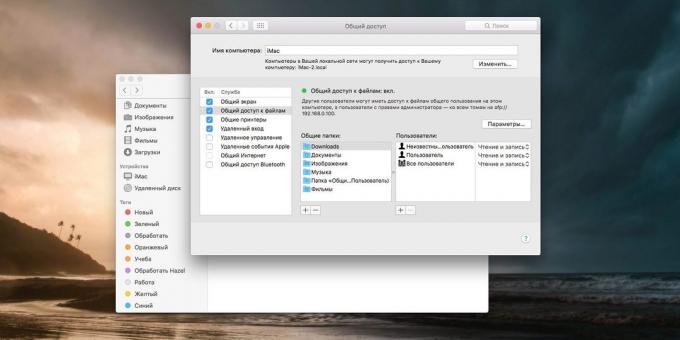
שיטה זו היא פשוטה מאוד אוניברסלית. כל מערכות ההפעלה המודרניות - 10 Windows, MacOS ו- Linux - לתמוך ביצירת תיקייה ציבורית. ו- iOS ו- Android מסוגל להתחבר אליהם ברשת המקומית באמצעות מנהלי הקבצים של הצד השלישי.
רק rassharte התיקייה הרצויה, ולאחר מכן להקצות את הזכויות הדרושות כדי קרוא וכתוב, ואתה יכול להתחבר אליו מכל מכשיר ברשת המקומית.
בשולחן העבודה אתה יכול לגלוש תיקיות רשת במנהל הקבצים תקן "Explorer" ב- Windows 10, ה- Finder ב- MacOS, נאוטילוס נמו ב- Linux. בניידים, אתה יכול להשתמש תומכי יישומים, כגון מנהל הקבצים ES עבור אנדרואיד ו- FileMaster עבור iOS.
יתרונות: כל הכלים כדי ליצור תיקייה ציבורית הוא כבר במערכת ההפעלה. שיעור קבצי החליפין תלוי רק בחיבור Wi-Fi שלך.
חסרונות: למרות הרשת מלאה במדריכים, כיצד להגדיר תיקיות משותפותמשתמשים רבים לא יכולים להתמודד עם זה ומעדיפים פתרונות צד שלישי.

מחיר: חינם
2. אחסון ענן
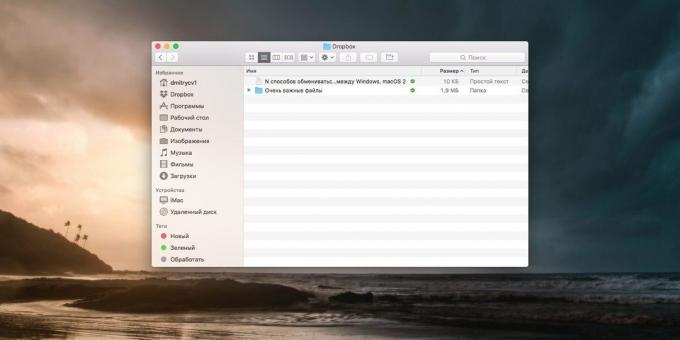
לא רוצה להטריד עם הקמת תיקיות משותפות? Dropbox השתמש, Google Drive, או כל סוג אחר אחסון ענן בחירתך. התקן את היישום המתאים כדי לזרוק את הקבצים בתיקיית אחסון ענן, ולאחר מכן להעתיק אותם בכל עת נוחה.
יתרונות: עותק של הקבצים שלך תמיד יישמר בענן, ויש לך גישה אליהם, גם אם הקבצים המקוריים אינם מחשב ברשת. ומאחר שרוב תמיכה אחסון ענן שחזור גרסאות קובץ, יהיה לך גיבוי בעת ובעונה אחת.
חסרונות: גודל אחסון קבצים ב במידה מסוימת מוגבל. מיטה נוספת תצטרך לשלם. בנוסף, מהירות הורדת קבצים ב- אחסון ענן עשויה להיות פחות מאשר ברשת המקומית. למרות באותו Dropbox יכול לשתף קבצים ב- LAN.
3. Snapdrop
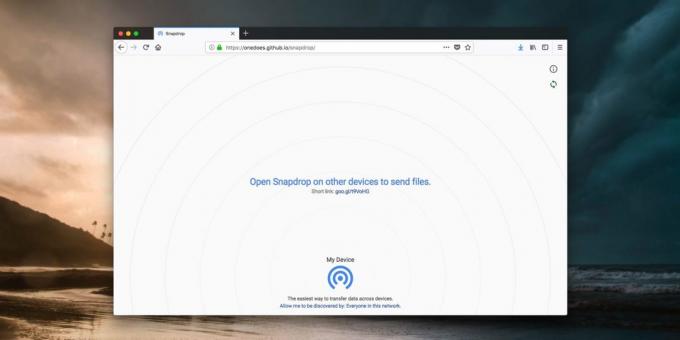
מפתחי Snapdrop השראת הצנחה. זהו יישום אינטרנט פשוט מאוד שפועל ישירות בדפדפן שלך. אין מה להוריד ולהתקין. רק לפתוח Snapdrop בכל המכשירים שבם אתה רוצה להעביר קבצים וכל. Snapdrop מאפשר לך קבצים ניתן לגרור ולשחרר תיקיות ישירות לתוך חלון הדפדפן. זה עובד על מחשבים שולחניים ומחשבים אנדרואיד ל- iOS.
יתרונות: בפשטות עילאית, פועלת ללא התקנה.
חסרונות: כל יצטרכו לעבור באופן ידני. סנכרון אוטומטי של תיקיות, ללא רשת, ופטנטים אחרים לא מסופקים.
Snapdrop →
4. AirDroid
AirDroid - כלי חוצה פלטפורמות המאפשר לך לשתף קבצים בין מכשירים Windows, MacOS, iOS ו- Android. בנוסף, האפליקציה פועלת בדפדפן, אבל אתה צריך ליצור AirDroid חשבון.
בנוסף לשיתוף קבצים, AirDroid מספק כמה תכונות מעניינות. לדוגמה, אתה יכול לכתוב הודעות במחשב כדי ואז לשלוח אותם דרך הטלפון. או התראות נוף מהטלפון במגש המערכת של המחשב.
יתרונות: פשוט פתרון פופולרי. משתמשים רבים של מכשירי אנדרואיד כבר מכירים AirDroid, אז למה לא להשתמש בו?
חסרונות: תכונות שיתוף קבצים בגרסת החינם מוגבלת - תצטרכו לרכוש את המנויים בתשלום עבור 20 $ לשנה.
AirDroid →
מחיר: חינם
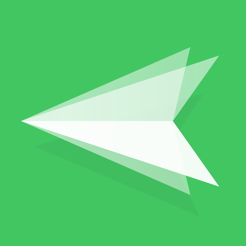
מחיר: חינם
5. Resilio
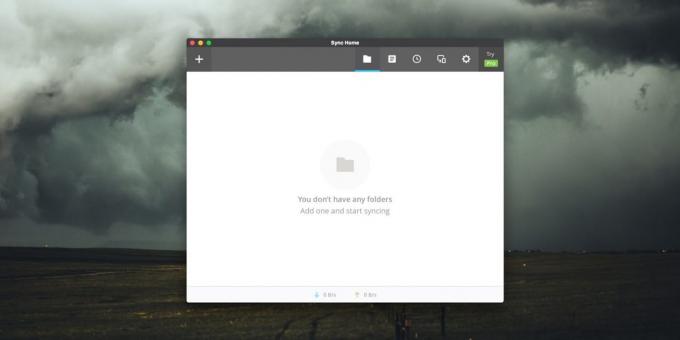
הוא גם סינכרון BitTorrent לשעבר. Resilio מסנכרן קבצים על פרוטוקול P2P (או במילים אחרות, על ידי שימוש טורנט). אין עננים, אין חשבונות. תיקיית Rassharte ב Resilio, ולאחר מכן שלחה קישור להתקן אחר או לסרוק את קוד QR.
Resilio מספק גרסה חופשית למטה חתך, אשר מוגבל למספר תיקיות כי ניתן להחליף. הגרסה בתשלום עולה בערך 60 $ ותומך סינכרון מותאם אישית.
יתרונות: פשוט לקוח נוח. מהירויות סנכרון תלויות מהירות הרשת שלך.
חסרונות: הזדמנויות גזוזות בגרסת החינם. לפני מיתוג מחדש מפתחי ביטורנט Sync היו פחות תאבי בצע.
Resilio →
מחיר: חינם
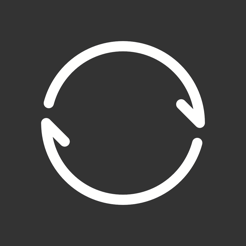
מחיר: חינם
6. שלח Anywhere

יישום פשוט אך פונקציונלי עבור שיתוף קבצים. לא מן הנמנע להשתמש בגרסה החופשית לחלוטין, כמו הגבלות על כמות קבצים שהועברו אינן נוכחות. זה מספיק כדי לבחור את הקבצים הרצויים במכשיר לציין היכן אתה שולח אותם, וגם כדי להזין קוד בן שש ספרות. או פשוט להתקין לקוח בכל מקום Send על כל devaysakh שלך ולבחור איפה ומה לשלוח, ללא כל קודים. שלח בכל מקום תומך בהצפנת 256 ביט.
בנוסף, התוכנית יכולה לשלוח קבצים דרך הקישורים הדוא"ל. שונה הדבר מהגרסה של החופשי פרו: הגרסה החינמית שולח דואר רק 10 GB, במחיר - 50 GB. חינם ניתן לאחסן באופן זמני הטעינה 10GB ענן - עד 1 TB.
שלח אל לקוחות בכל מקום זמין ב- Windows, MacOS, לינוקס, אנדרואיד ו- iOS. בנוסף, השירות מספק תוספים עבור Chrome, ו- Outlook.
יתרונות: קל, שירות נוח ואוניברסלי. אתה לא צריך לטרוח הגדרה.
חסרונות: עדיין יכול לקוח מוגבל למדי. עם זאת, עבור רוב המשתמשים, הם יהיו מספיק.
שלח Anywhere →
מחיר: חינם
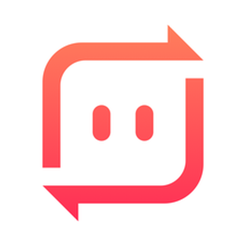
מחיר: חינם
7. טורנט פרטי
זוהי דרך מצוינת אם אתה צריך לשלוח כמות גדולה באמת של נתונים - למשל, תיקייה שמכילה את הקובץ או סרט אודיו.
ניתן להשתמש בכל לקוח סיקור. פשוט ליצור אותו טורנט, לבחור את הנתונים הרצויים, לחכות עד שהם יסרקו, ולשלוח את קובץ טורנט שנוצר למכשיר אחר. ואז פשוט להתחיל להוריד כרגיל.
יתרונות: השיטה מאפשרת מספר בלתי מוגבל של חילופי נתונים. ניתן להשתמש בכל לקוח ביטורנט לנוחותך.
חסרונות: המכשיר ששלח את הנתונים שייכללו עד שההורדה הסתיימה. קבצי טורנט צריך להיווצר באופן ידני.
ומה שיטה אתה משתמש? שתף את ההערות.
ראה גם
- כיצד לשתף קבצים במהירות בין כל המכשירים →
- כיצד לסנכרן קבצים בין מכשירים ללא שירותים מקוונים צד שלישי →
- כיצד להעתיק קבצים לכונן הבזק USB אם הוא נעול →

